|
TABLEAU FLEURIE 
Grazie Shawnee per l'invito a tradurre i tuoi tutorial.
qui puoi trovare qualche risposta ai tuoi dubbi. Se l'argomento che ti interessa non è presente, ti prego di segnalarmelo. Questo tutorial è stato tradotto con CorelX7, ma può essere eseguito anche con le altre versioni di PSP. Dalla versione X4, il comando Immagine>Rifletti è stato sostituito con Immagine>Capovolgi in orizzontale, e il comando Immagine>Capovolgi con Immagine>Capovolgi in verticale. Nelle versioni X5 e X6, le funzioni sono state migliorate rendendo disponibile il menu Oggetti. Con la nuova versione X7, sono tornati Rifletti>Capovolgi, ma con nuove varianti. Vedi la scheda sull'argomento qui Occorrente: Materiale qui (in questa pagina trovi i links ai siti dei creatori di tubes) Filtri: se hai problemi con i filtri, consulta la mia sezione filtri qui Filters Unlimited 2.0 qui Alien Skin Eye Candy 5 Impact - Glass qui Filters Factory Gallery F - Instant Tile qui Simple - Top Left Mirror qui I filtri Factory Gallery e Simple si possono usare da soli o importati in Filters Unlimited (come fare vedi qui) Se un filtro fornito appare con questa icona  non esitare a cambiare modalità di miscelatura e opacità secondo i colori utilizzati.  Apri la maschera in PSP e minimizzala con il resto del materiale. Imposta il colore di primo piano con #29304b, e il colore di sfondo con #d2a9a3. 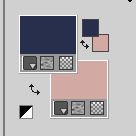 1. Apri Alpha-T8 Tableau Fleuri. Finestra>Duplica o sulla tastiera maiuscola+D per fare una copia.  Chiudi l'originale. La copia, che sarà la base del tuo lavoro, non è vuota, ma contiene le selezioni salvate sul canale alfa. Riempi  l'immagine trasparente con il colore di sfondo. l'immagine trasparente con il colore di sfondo.2. Selezione>Seleziona tutto. Apri Bouquet de fleurs T8-160122 e vai a Modifica>Copia. Torna al tuo lavoro e vai a Modifica>Incolla nella selezione. Selezione>Deseleziona. 3. Effetti>Effetti di immagine>Motivo unico.  4. Regola>Sfocatura>Sfocatura radiale.  5. Livelli>Nuovo livello raster. Riempi  con il colore di primo piano #29304n. con il colore di primo piano #29304n.6. Livelli>Nuovo livello maschera>Da immagine. Apri il menu sotto la finestra di origine e vedrai la lista dei files aperti. Seleziona la maschera masqueT8.  Effetti>Effetti di bordo>Aumenta di più. Livelli>Unisci>Unisci gruppo. 7. Livelli>Duplica - 3 volte (e avrai 4 livelli uguali). Chiudi il livello Raster 1. Livelli>Unisci>Unisci visibile. 8. Lascia chiuso il livello Raster 1, e rimani sul livello Uniti. Livelli>Duplica - 2 volte (e avrai 3 livelli uguali). Livelli>Unisci>Unisci visibile. 9. Effetti>Effetti 3D>Sfalsa ombra, colore nero.  10. Riapri il livello Raster 1 e rimani posizionato sul livello superiore Uniti. Livelli>Duplica. Effetti>Effetti 3D>Ritaglio, colore nero.  11. Livelli>Unisci>Unisci giù. 12. Effetti>Effetti 3D>Sfalsa ombra, colore di primo piano.  Ripeti l'Effetto Sfalsa ombra, verticale e orizzontale -5. 13. Livelli>Unisci>Unisci giù. 14. Selezione>Carica/Salva selezione>Carica seleziona da disco. La selezione #1 è subito disponibile. Devi soltanto cliccare Carica.  15. Livelli>Nuovo livello raster. Riempi  con il colore di primo piano. con il colore di primo piano.16. Effetti>Effetti 3D>Sfalsa ombra, colore nero.  Selezione>Deseleziona. 17. Livelli>Duplica. Immagine>Rifletti. Livelli>Unisci>Unisci giù. 18. Rimani su questo livello, Raster 2. Effetti>Plugins>Alien Skin Eye Candy 5 Impact - Glass. Seleziona il preset Clear e ok.  19. Attiva il livello Raster 1. Modifica>Incolla come nuovo livello (il tube Bouquet de fleurs è sempre in memoria). 20. Attiva lo strumento Puntatore  e imposta Posizione x: 297,00 e Posizione Y: 81. 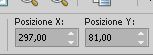 Se usi un altro tube queste impostazioni non saranno adeguate, usa lo strumento Spostamento  e sposta il tube al centro. e sposta il tube al centro.21. Effetti>Effetti 3D>Sfalsa ombra, colore nero.  22. Attiva il livello superiore, Raster 2. Modifica>Incolla come nuovo livello (hai ancora in memoria il tube Bouquet de fleurs). Immagine>Ridimensiona, al 30%, tutti i livelli non selezionato. Imposta Posizione X: 175,00 e Posizione Y: 128,00. 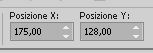 Se usi un altro tube adatta la dimensione e la posizione al tuo tube. 23. Effetti>Effetti 3D>Sfalsa ombra, con i settaggi precedenti.  24. Effetti>Plugins>Simple - Top Left Mirror.  25. Effetti>Plugins>Alien Skin Eye Candy 5 Impact - Glass - Clear. 26. Livelli>Unisci>Unisci tutto. 27. Apri il tube Déco 1 e vai a Modifica>Copia. Torna al tuo lavoro e vai a Modifica>Incolla come nuovo livello. Colorizza, se stai usando altri colori. Imposta Posizione X: 14,00 e Posizione Y: 70,00 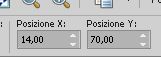 28. Livelli>Duplica. Livelli>Unisci>Unisci giù. 29. Effetti>Effetti 3D>Sfalsa ombra, colore di sfondo #d2a9a3. 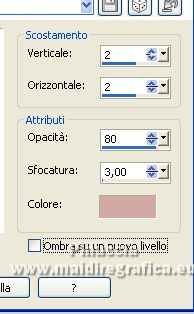 30. Livelli>Duplica. Immagine>Capovolgi. 31. Apri il tube déco 2 e vai a Modifica>Copia. Torna al tuo lavoro e vai a Modifica>Incolla come nuovo livello. Colorizza, se stai usando altri colori. Imposta Posizione X: 69,00 e Posizione Y: 353,00 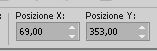 32. Effetti>Effetti 3D>Sfalsa ombra, con i settaggi precedenti. 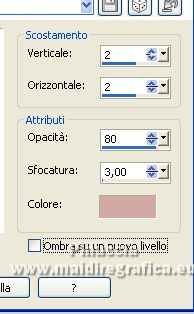 33. Livelli>Duplica. Immagine>Rifletti. 34. Livelli>Unisci>Unisci tutto. 35. Selezione>Carica/Salva selezione>Carica selezione da canale alfa. Apri il menu delle selezioni e carica la selezione #2.  36. Effetti>Plugins>Alien Skin Eye Candy 5 Impact - Glass - preset Clear.  Selezione>Deseleziona. 37. Firma il tuo lavoro su un nuovo livello. Se vuoi, aggiungi i watermark dell'autore e del traduttore. 38. Livelli>Unisci>Unisci tutto. 39. Immagine>Aggiungi bordatura, 1 pixel, simmetriche, colore di primo piano #29304b. Immagine>Aggiungi bordatura, 1 pixel, simmetriche, colore di di sfondo #d2a9a3. Immagine>Aggiungi bordatura, 1 pixel, simmetriche, colore di primo piano #29304b. 40. Selezione>Seleziona tutto. Immagine>Aggiungi bordatura, 20 pixels, simmetriche, colore di sfondo #d2a9a3. Selezione>Inverti. 41. Effetti>Plugins>Filters Unlimited 2.0 - Filter Factory Gallery F - Instant Tiles. 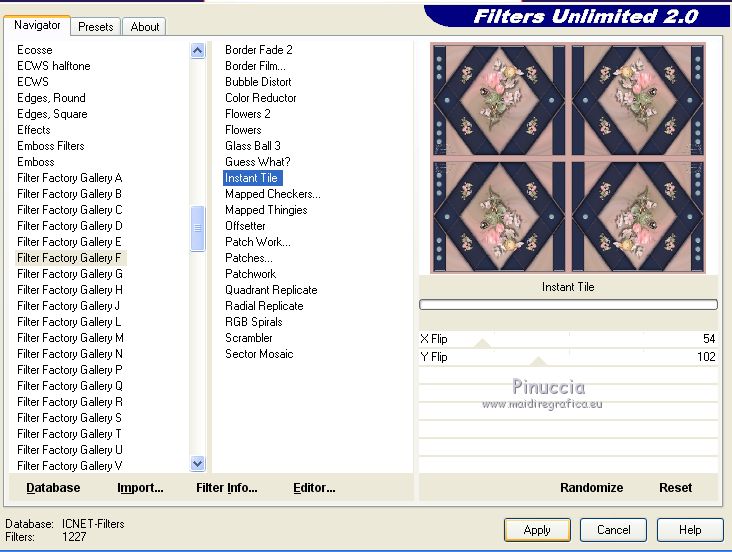 Selezione>Deseleziona. 42. Immagine>Aggiungi bordatura, 3 pixels, simmetriche, colore di primo piano #29404b. 43. Attiva lo strumento Bacchetta magica  e clicca nel bordo di 20 pixels per selezionarlo. 44. Effetti>Effetti di trama>Intessitura - entrambi i colori nero.  Selezione>Deseleziona. 45. Immagine>Ridimensiona, 800 pixels di larghezza, o come preferisci, tutti i livelli selezionato. Salva in formato jpg. Per i tube di questi esempi grazie Gabry    Puoi scrivermi se hai problemi o dubbi, o trovi un link che non funziona, o soltanto per un saluto. |




